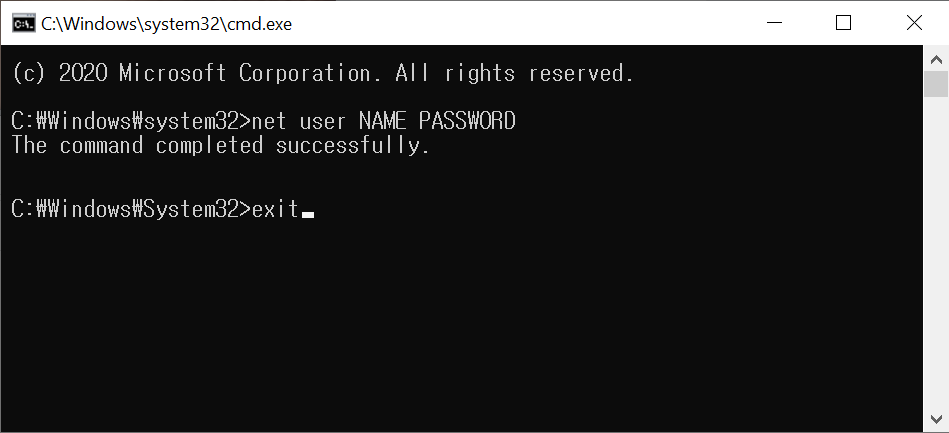종종 Windows 10 로그인 패스워드를 잊어서 난감할 때가 있다. 간혹 정확(하다고 기억)한 패스워드를 입력해도 로그인이 되지 않을 때도 있다. 이와 같은 때에 로그인 패스워드를 재설정하는 방법을 살펴보자.
필요한 것
- Windows 10 설치용 미디어(DVD나 USB 메모리)가 있어야 한다. 없다면 여기에서 이미지 파일(iso)을 받은 뒤 미디어를 만들면 된다.
- CMD 터미널 명령어(MS-DOS 명령어)를 알아야 한다. 경로 이동, 파일 목록 출력, 파일 이름 변경 명령어 정도만 알면 된다.)
전략
Windows 10에서 CMD 터미널을 실행할 수 있다면 net user 명령어를 통해 사용자의 패스워드를 변경할 수 있다. 그러나 CMD 터미널을 실행하기 위해서는 로그인해야 한다.
하지만 방법이 있다. 음성 출력 프로그램인 Narrator는 로그인하지 않아도 로그인 화면에서 실행할 수 있다. 그러므로 CMD 터미널 프로그램인 “cmd.exe” 파일의 이름을 “narrator.exe”로 바꾸면 로그인 화면에서 사용자의 패스워드를 변경하는 것이 가능하다.
패스워드 변경 방법
- Windows 10 설치 미디어를 삽입하고 부팅한 뒤 설치 과정을 시작한다.
- [Shift]+[F10]을 눌러 CMD 터미널을 연다.
- 다음과 같이 명령어를 입력하여 “cmd.exe” 파일의 이름을 “narrator.exe”로 바꾼다. (그 전에 기존에 있던 “narrator.exe” 파일은 임의로 다른 이름으로 바꾼다.)
- 재부팅한다. 이때 설치 미디어를 제거하고 원래의 Windows로 부팅한다.
- 로그인 화면에서 오른쪽 아래 Narrator 아이콘을 눌러 Narrator를 실행한다. 그러면 Narrator 대신 CMD 터미널이 실행된다.
- 다음과 같은 명령어를 입력하여 사용자의 패스워드를 바꾼다. (여기서 ‘NAME’은 로그인할 사용자 이름이며, ‘PASSWORD’는 새로운 패스워드이다.)
이 작업을 마친 후 재부팅하면 변경한 패스워드로 로그인할 수 있다.
주의
이 방법이 항상 통하는 건 아니다. 사용자 이름을 변경한 탓에 입력한 사용자 이름이 없는 사용자라고 나올 때도 있고(이때는 C:\Users 안에 있는 디렉토리 목록을 살펴보아야 한다), Microsoft 계정으로 로그인해서 위와 같은 방법이 통하지 않을 때도 있다(이때는 MS 계정의 패스워드를 찾아야 한다).